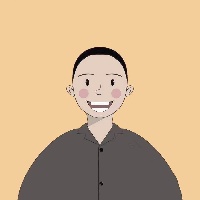Docker的安装和Redis容器
Docker的安装和Redis容器
Docker安装,环境:虚拟机CentOS 8;阿里云镜像加速;Redis容器创建。
CentOS 7的安装就不在这里演示了
连接CENTOS
使虚拟机与物理机在同一网段
使用桥接网络,选好相应的网卡
$ service network restart #重启虚拟机网络服务
$ ip addr #查看虚拟机ip地址
通过IP地址,账户root,密码123456连接到CentOS
DOCKER安装
- 查看CentOS版本
$ uname -r # Docker要求CentOS系统的内核版本高于3.10
- 升级软件包及内核;(选做)
$ yum update
- 安装docker
$ yum install docker
$ docker -v #查看版本
需要确认地方直接输入y回车
- 启动docker
$ systemctl start docker
- 将docker服务设为开机启动
$ systemctl enable docker
- 停止docker
$ systemctl stop docker
镜像操作
- 检索
$ docker search 关键字
- 拉取
$ docker pull 镜像名:tag
如果拉取镜像太慢,可以考虑是用国内的镜像 开发者需要开通阿里开发者帐户,再使用阿里的加速服务 登录后阿里开发者帐户后,查看你的专属加速器地址,类似于https://xxxxxx.mirror.aliyuncs.com;再执行如下命令
sudo mkdir -p /etc/docker
sudo tee /etc/docker/daemon.json <<-'EOF'
{
"registry-mirrors": ["https://xxxxxx.mirror.aliyuncs.com"]
}
EOF
sudo systemctl daemon-reload
sudo systemctl restart docker
- 查看所有本地镜像
$ docker images
- 删除指定的本地镜像
$ docker rmi image-id
容器操作
- 运行
$ docker run --name container-name -d image-name #-name:自定义容器名;-d: 后台运行;image-name: 指定镜像模版
- 查看容器列表
$ docker ps # 查看运行中的容器;加上-a可以查看所有容器
- 停止当前运行的容器
docker stop container-name/container-id
- 启动
$ docker start container-name/container-id
- 删除
docker rm container-id
- 端口映射
-p 6379:6379
# eg: docker run -p 6379:6379 --name myredis docker.io/redis
- 容器日志
docker logs container-name/container-id
以安装REDIS为例
- 拉取镜像
$ docker pull redis
docker的redis容器配置可以参考github,链接来自dockerhub的Supported tags and respective Dockerfile links下的列表
- 创建redis容器;-d 后台运行;-p 端口映射;–requirepass redis密码,必须在镜像名之后
$ docker run -d --name redis-6379 -p 6379:6379 redis --requirepass "123456"
现在客户端工具已经可以远程连接redis了
- 进入redis容器
$ docker exec -it redis-6379 bash
- 进入redis容器的redis客户端
$ docker exec -it redis-6379 redis-cli
本文参与 腾讯云自媒体同步曝光计划,分享自微信公众号。
原始发表:2021-04-25,如有侵权请联系 cloudcommunity@tencent.com 删除
评论
登录后参与评论
推荐阅读
目录
相关产品与服务
容器服务
腾讯云容器服务(Tencent Kubernetes Engine, TKE)基于原生 kubernetes 提供以容器为核心的、高度可扩展的高性能容器管理服务,覆盖 Serverless、边缘计算、分布式云等多种业务部署场景,业内首创单个集群兼容多种计算节点的容器资源管理模式。同时产品作为云原生 Finops 领先布道者,主导开源项目Crane,全面助力客户实现资源优化、成本控制。